Excel中的格式刷如何在使用一次后继续保持
1、新建Excel文件,输入如图内容,最上方表格中写入123,并且给定一定的格式,如加粗等,下方两个不给格式。
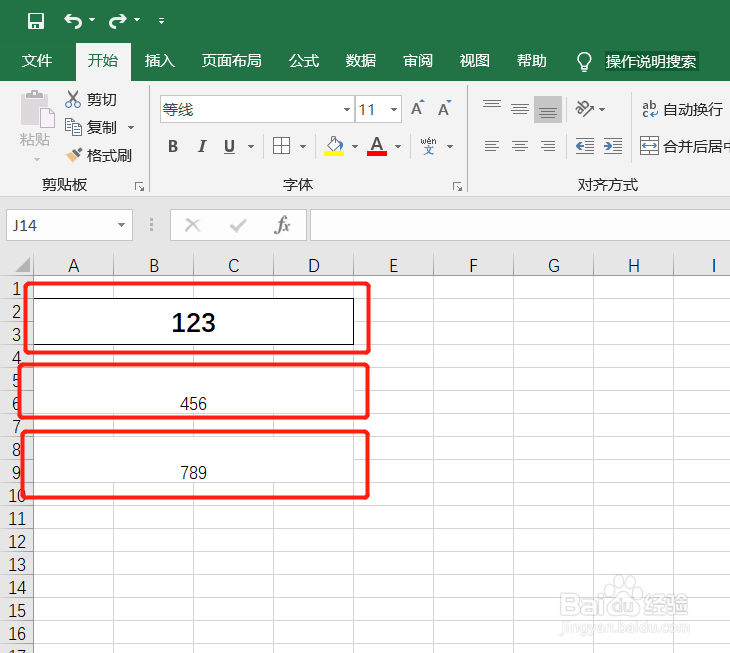
2、选择最上方的表格,点击左上方的格式刷,这时,既可以将上方表格的加粗等样式复制出来。

3、将带格式刷的鼠标点击中间表格时,中间表格变为同上方表格一致的样式,但此时格式刷消失,如果想继续使用格式刷,则必须再次点击格式刷,比较麻烦。
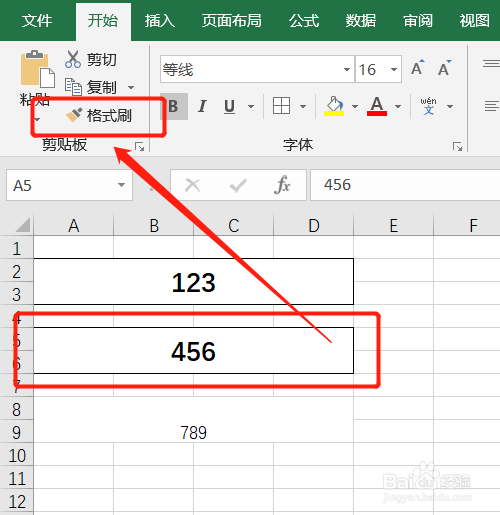
4、再次选择上方的表格,此时,鼠标双击格式刷按钮,可以看到格式刷依然是被选中的状态,但此时格式刷再刷完后不会再消失了。
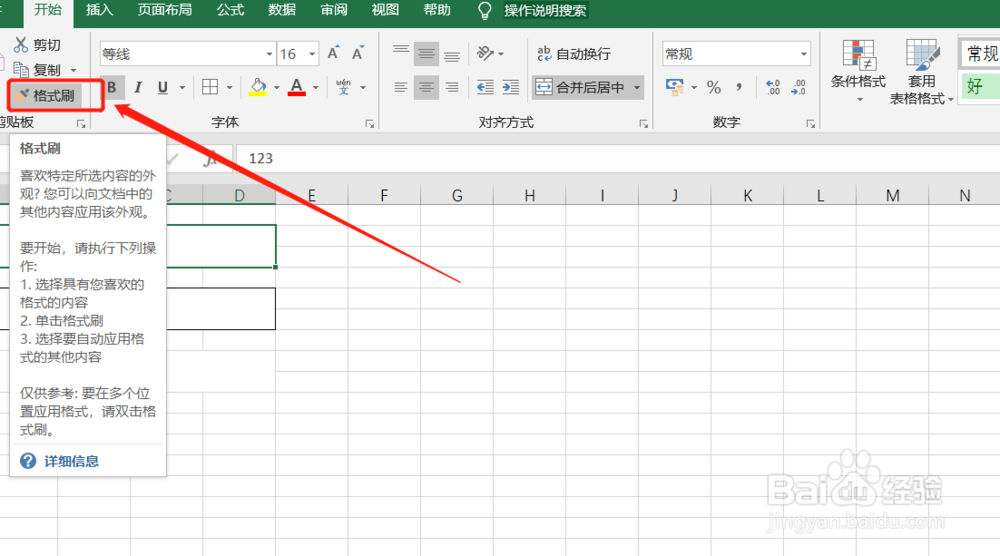
5、利用格式刷继续刷最下方的表格,可以看到最下方表格的样式也已经变成和最上方一致了,并且格式刷依旧处于可用的状态,如果有其他表格需要刷,依旧可以使用。这就是双击格式刷的效果。
如果觉有用,记得点赞支持!
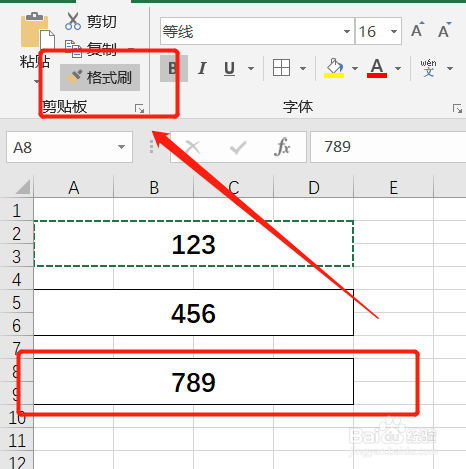
声明:本网站引用、摘录或转载内容仅供网站访问者交流或参考,不代表本站立场,如存在版权或非法内容,请联系站长删除,联系邮箱:site.kefu@qq.com。
阅读量:80
阅读量:105
阅读量:113
阅读量:21
阅读量:63